Czy masz plik PDF, który chcesz przekonwertować na dokument programu Word? Jeśli jesteś użytkownikiem komputera Mac, edytowanie plików PDF na komputerze Mac może być trudniejsze niż w przypadku plików programu Word. Jeśli chcesz łatwiej edytować pliki PDF, musisz wiedzieć, jak przekonwertować plik PDF na program Word na komputerze Mac.
Jednak nie zawsze jest to łatwe, chyba że kupisz edytor PDF, który czasami może być drogi, zwłaszcza jeśli chcesz tego, co najlepsze. Jeśli szukasz najlepszych opcji, pozwól, że opowiem Ci o kilku przydatne porady i wskazówki dotyczące konwertowania plików PDF do formatu Word na komputerze Mac za darmo.
Porady:
- Kompletny przewodnik na temat Jak znaleźć hasło WiFi na komputerze Mac
- Jak zmusić do rezygnacji z aplikacji Mac
Przewodnik po artykułachJak zmniejszyć rozmiar pliku PDF za pomocą kompresora PDF (bezpłatny)Jak przekonwertować plik PDF na Word na komputerze Mac za pomocą Dokumentów Google (bezpłatny)Jak wyodrębnić tekst z pliku PDF do programu Word na komputerze Mac za pomocą Automatora (bezpłatny)Jak zmienić plik PDF na Word za pomocą Adobe dla komputerów Mac (jakość premium)
Jak zmniejszyć rozmiar pliku PDF za pomocą kompresora PDF (bezpłatny)
Podczas konwertowania dużych ilości plików PDF idealnie jest pracować z mniejszą wersją tych plików. Przed przekonwertowaniem pliku PDF na Word potrzebujesz oprogramowania do kompresji plików PDF, które zmniejsza rozmiar dowolnego pliku PDF lub pakietu do rozmiaru łatwiejszego w obsłudze.
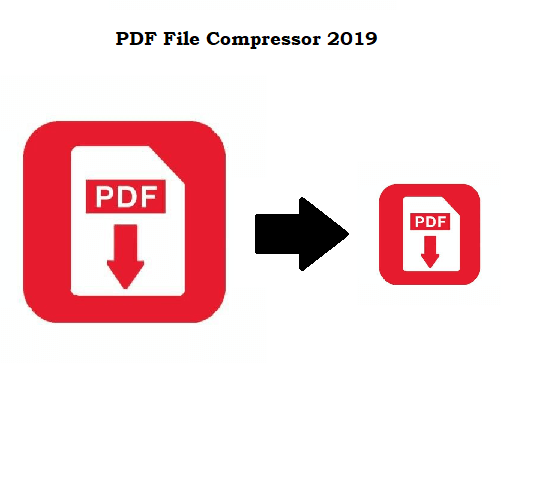
Kurs iMyMac PDF Compressor to oprogramowanie firmy iMyMac, tych samych ludzi, którzy przynieśli uniwersalny środek do czyszczenia komputerów Mac PowerMyMac. Tym razem przedstawiają najlepsze darmowe oprogramowanie do kompresji PDF dla komputerów Mac, które może łatwo i szybko zmniejszyć rozmiar pliku PDF.
Oto jak iMyMac PDF Compressor może ci pomóc:
- Odwiedź iMyMac strona internetowa i pobieranie iMyMac PDF Compressor zupełnie za darmo.
- Zainstaluj program na komputerze Mac. Przejdź do jego strony głównej.
- Upuść plik PDF na środku strony głównej aplikacji iMyMac. Kompresja pliku rozpocznie się sama
- Wyświetl ukończony plik, wybierając Podgląd po zakończeniu kompresji.
- Wybierz Zapisz aby wybrać folder plików. Możesz także wybrać Zapisz jako aby wybrać inny typ pliku.
Jedną z zalet korzystania z tego kompresora plików jest jego zdolność offline, co oznacza, że nie musisz przesyłać poufnych informacji, tak jak w przypadku korzystania z bezpłatnych kompresorów online. Jest również wysokiej jakości, ponieważ ma na celu zachowanie grafiki plików PDF, nawet jeśli plik stał się mniejszy. Inne oprogramowanie ma tendencję do zniekształcania zawartości plików PDF, gdy zmniejszają rozmiar pliku PDF.
Kompresor PDF iMyMac to „inteligentne” oprogramowanie, które automatycznie określa odpowiedni rozmiar pliku PDF dla określonego pliku. Nie musisz określać rozmiaru pliku — po prostu pozwól aplikacji działać samodzielnie.
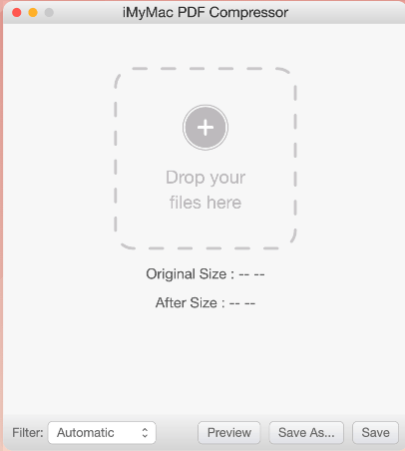
Jak przekonwertować plik PDF na Word na komputerze Mac za pomocą Dokumentów Google (bezpłatny)
Pierwszą rzeczą, którą warto rozważyć, jest taka, która nie wymaga płatności. Jeden z bezpłatnych programów Dysku Google, Dokumenty Google, oferuje kilka funkcji konwersji plików PDF, z których jedną jest eksportowanie plików PDF do innych formatów plików, takich jak Word. Oto jak możesz użyć Dokumentów Google do konwersji plików PDF na Word:
- Zaloguj się do swojego Google konto i dostęp Dokumenty Google przewijając w dół pasek zadań aplikacji Google.
- Po otwarciu Dokumentów Google wybierz Otwarte aby przesłać plik PDF z komputera Mac.
- Pod filetprzewiń w dół do Pobierz jako Dodaj Microsoft Word (.docx) przekonwertować plik PDF na plik Word DOCX.
Jedną z zalet korzystania z Dokumentów Google jest to, że wiele osób ma konta Google, więc nie trzeba pobierać żadnych dodatkowych aplikacji. Jeśli jednak chcesz czegoś, co pozwala konwertować wiele plików jednocześnie, nie jest to program dla Ciebie. Możesz konwertować tylko pliki pojedynczo, ale jeśli chcesz skorzystać z bezpłatnej opcji, to jest to.
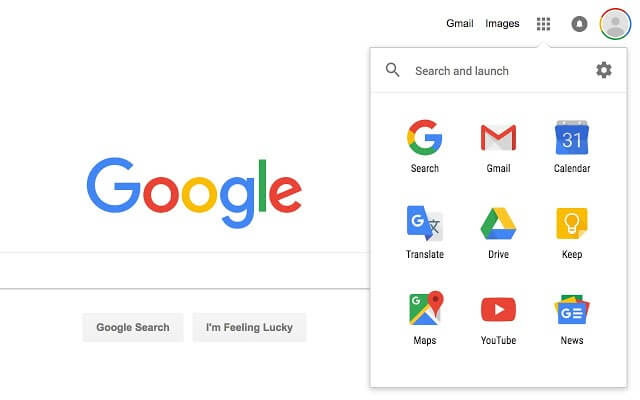
Jak wyodrębnić tekst z pliku PDF do programu Word na komputerze Mac za pomocą Automatora (bezpłatny)
Inną łatwą opcją jest użycie Automatora, wbudowanej aplikacji na Maca, zaprojektowanej do tworzenia automatycznych przepływów pracy, które wykonują za Ciebie powtarzalne zadania. Ciekawą funkcją Automatora jest konwersja plików. Może zmienić plik PDF na inny format, taki jak Rich Text lub Plain Text. Oto jak:
- Znajdź Automator Zastosowaniafolderze lub w Launchpad.
- Kliknij Workflow a następnie naciśnij Dodaj.
- Wybierz Pliki i foldery w lewej kolumnie.
- Przeciągnij Zapytaj o przedmioty Findera po prawej stronie ekranu.
- Znajdź Wyodrębnij tekst PDF. Po czym możesz wybrać wyjście Tekst sformatowany (RTF) or Zwykły tekst (TXT).
- Zapisz plik klikając Command + S i wybierając Zastosowanie jako format pliku.
- Teraz znajdź Automator plik, który zapisałeś. Naciskać Uruchom i wybierz plik PDF, który chcesz przekonwertować. Ta czynność przekształci go w plik tekstowy.
- Zastosowanie Microsoft Word aby otworzyć plik. Możesz teraz edytować wyodrębniony plik PDF na komputerze Mac.
Jest to prosta ekstrakcja tekstu, więc nie oczekuj zachowania obrazów i innych złożonych funkcji pliku PDF. Jeśli jednak chcesz przekonwertować wiele plików PDF zawierających dużo tekstu do programu Word, Automator ułatwi ci to zadanie, ponieważ możesz zautomatyzować to zadanie. Teraz, jeśli chcesz wstawić obrazy z oryginalnego pliku, możesz to łatwo zrobić, robiąc zrzut ekranu obrazu i kopiując i wklejając go do pliku Word. Kombinacja sztuczek nadal może wykonać zadanie.
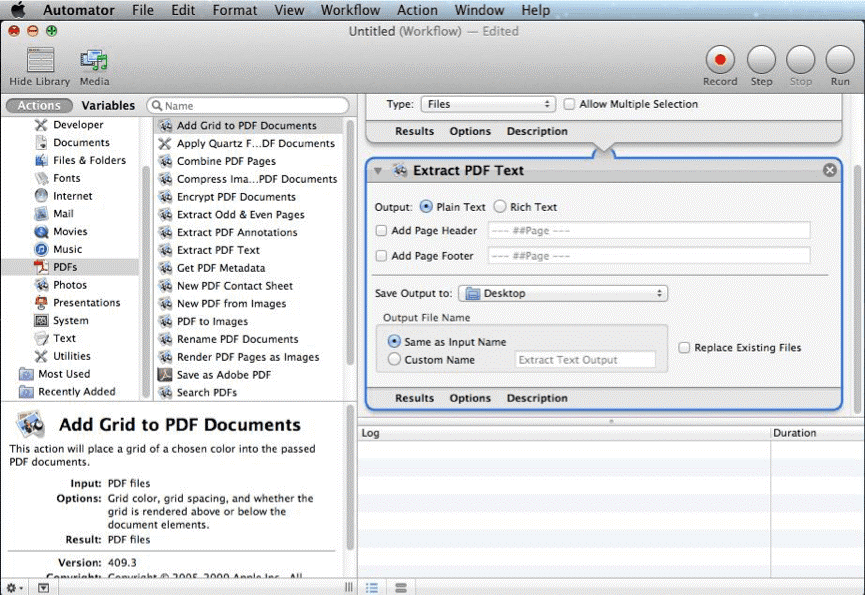
Jak zmienić plik PDF na Word za pomocą Adobe dla komputerów Mac (jakość premium)
Jeśli chcesz uzyskać wysokiej jakości wydruk, nie powinieneś szukać dalej niż sam twórca PDF, Adobe. Mają kilka produktów, które konwertują pliki PDF na kilka różnych formatów. Oto kroki, które należy wykonać podczas korzystania z różnych produktów firmy Adobe.
Dla tych, którzy mają starszą wersję Adobe Acrobat XI Pro:
- Otwórz plik PDF za pomocą Adobe Acrobat XIPro.
- Znajdź filet na pasku nawigacyjnym programu Adobe Acrobat.
- Idź do Zapisz jako inny Dodaj Microsoft Word jako dane wyjściowe do konwersji pliku PDF na Word.
- Znajdź nowy plik w folderze, w którym go zapisałeś, i otwórz w programie Microsoft Word. Możesz teraz edytować plik.
Dla tych, którzy mają Adobe Acrobat DC Pro na swoim Macu:
- Zastosowanie Adobe Acrobat DC Pro aby otworzyć plik PDF.
- Znajdź Tools na pasku nawigacyjnym i kliknij Eksportuj PDF.
- Wybierz słowo jako Twój wynik. Kliknij Export konwertować PDF na Word na Macu.
- Otwórz nowy plik za pomocą Microsoft Word edytować jego zawartość.
Korzystanie z programu Acrobat pozwala zachować oryginalny wygląd pliku PDF. Zapisuje tekst i obrazy. Ta opcja może być jednak trochę droga z roczną subskrypcją w wysokości 179 USD. Jest to idealne rozwiązanie dla firm, które muszą konwertować duże ilości plików PDF na potrzeby codziennych operacji. Dla osób prywatnych lepszą opcją są bezpłatne aplikacje.
Ludzie też czytali:Najlepsze aplikacje dla MacBookPro w 2021Jak wyczyścić pliki tymczasowe na komputerze Mac
Jeśli kiedykolwiek zastanawiałeś się, jak przekonwertować plik PDF na Word na Macu, mam nadzieję, że ten artykuł odpowiedział na niektóre z twoich pytań na temat najlepszych darmowych i wysokiej jakości opcji. Dla tych, którzy szukają bezpłatnych aplikacji, masz preinstalowaną aplikację Mac, Automator i Dokumenty Google do obsługi konwersji plików PDF na Word. Może to być prosta ekstrakcja tekstu, ale może być przydatna podczas pracy z dokumentami zawierającymi dużo tekstu.
Dla użytkowników komputerów Mac, którzy mogą wydać kilka dolarów, Adobe Acrobat oferuje kilka opcji konwersji plików w ramach subskrypcji lub zakupu. Z drugiej strony, jeśli chcesz w bezpieczny sposób konwertować pliki PDF do mniejszego rozmiaru, powinieneś dać iMyMac PDF Compressor próba. To darmowy i wygodny sposób na kompresję plików PDF i łatwą konwersję plików PDF do formatu Word.



